Данная информация рассчитана прежде всего на новичков, поэтому изобилует большим количеством скриншотов и подробным описание действий, которые обычному пользователю могут показаться совершенно не требующими комментариев. Прошу отнестись с пониманием.
1. После установки модема в USB-разъём компьютера, должно появится окно, показанное на рисунке 2. Если оно отсутствует, открываем содержимое дисковода чтения компакт-дисков с помощью Проводника Windows, или другого файлового менеджера, и запускаем файл AutoRun.exe, выделенный красным цветом на рисунке 1.
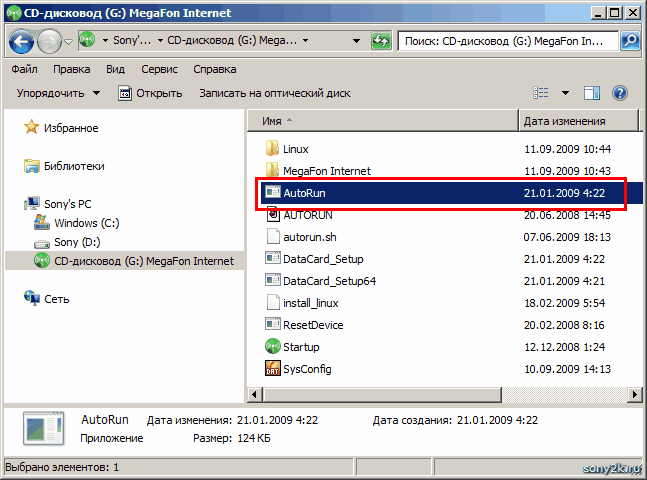 Рисунок 1.
Рисунок 1.2. Видим окно выбора языка установки. Выбираем Русский, после чего нажимаем кнопку ОК.
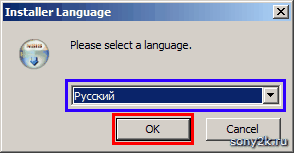 Рисунок 2.
Рисунок 2.3. В следующем окне нажимаем Далее.
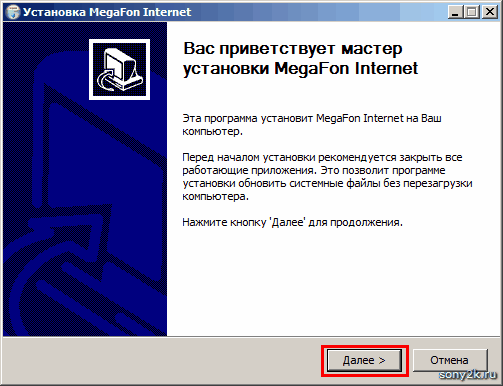 Рисунок 3.
Рисунок 3.4. В окне ознакомления с лицензионным соглашением на использование устанавливаемого программного обеспечения, нажимаем кнопку Принимаю, как показано на рисунке 4.
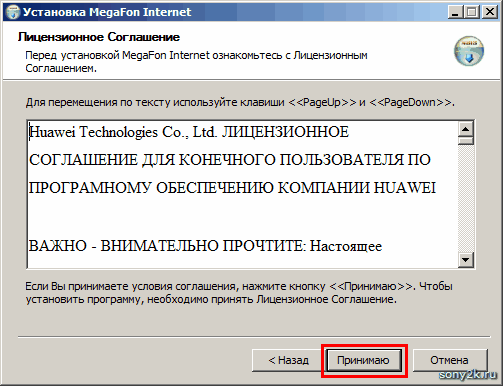 Рисунок 4.
Рисунок 4.5. В окне выбора папки для установки, всё оставляем по-умолчанию, для продолжения необходимо нажать кнопку Далее.
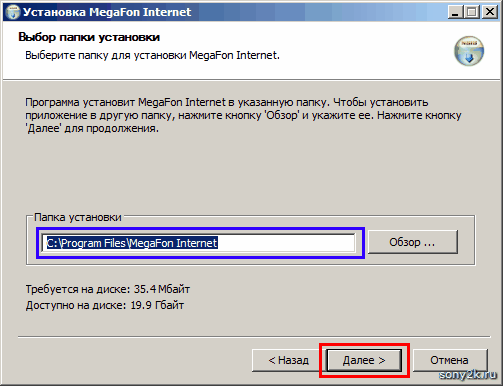 Рисунок 5.
Рисунок 5.6. В следующем окне, нажимаем кнопку Установить, как показано красным цветом.
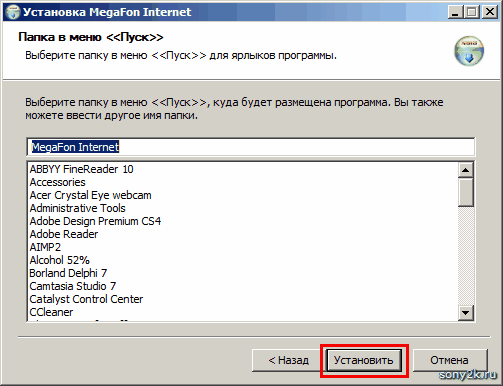 Рисунок 6.
Рисунок 6.7. Дожидаемся окончания установки.
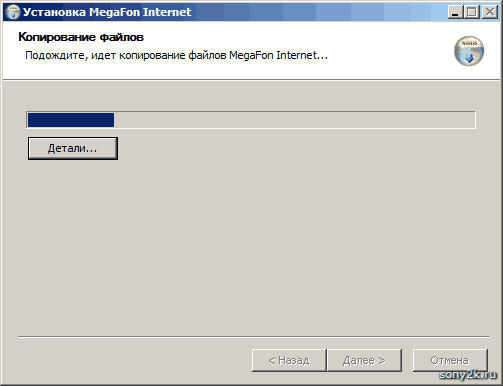 Рисунок 7.
Рисунок 7.8. После завершения, увидим следующее окно. Программа МультиФон нам не нужна, поэтому убираем галочку, как показано на рисунке 8 синим цветом. После этого, нажимаем кнопку Готово.
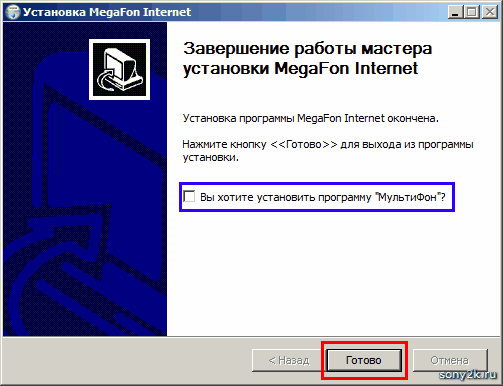 Рисунок 8.
Рисунок 8.9. Запускаем программу МегаФон Интернет через Пуск - Программы. Главное окно программы представлено на рисунке 9. При первом запуске, система запросит PIN-код Вашей SIM-карты. Будьте предельно внимательны при вводе - в случае трёх неудачных попыток ввода, сим-карта автоматически будет заблокирована.
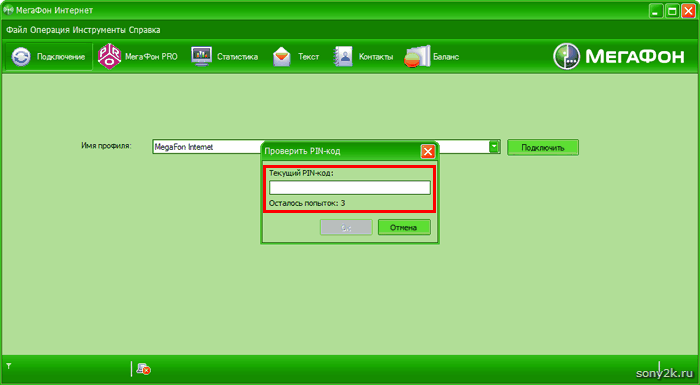 Рисунок 9.
Рисунок 9.10. После ввода PIN-кода, нажимаем кнопку Ок.
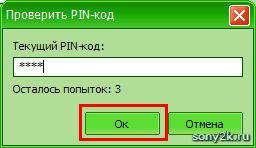 Рисунок 10.
Рисунок 10.11. В основном окне программы, выбираем нужный профиль, как показано синим цветом на рисунке 11, после чего, нажимаем кнопку Подключить.
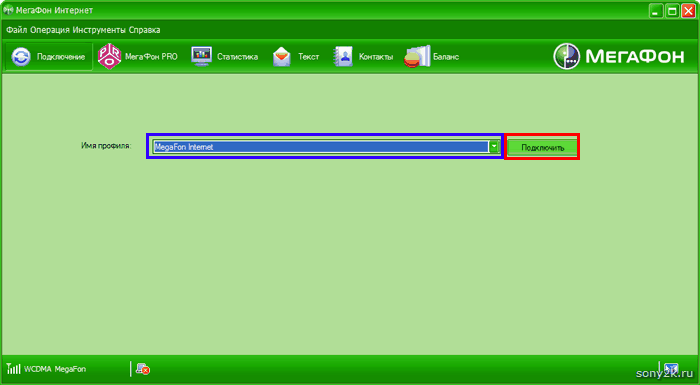 Рисунок 11.
Рисунок 11.12. Далее, происходит аутентификация и проверка введённых данных, которые могут занять некоторое время. Необходимо дождаться окончания всех действий системы и, в случае успешного подключения, окно исчезнет автоматически.
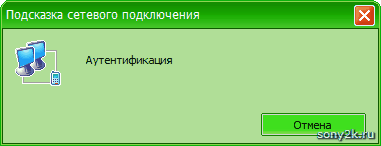 Рисунок 12.
Рисунок 12.13. В нижней части основного окна программы отображается текущая скорость, как показано красным цветом. Слева от неё видим тип соединения. В нашем случае - HSDPA MegaFon. Кнопка Отключить, обведённая синим маркером на рисунке 13, служит для завершения соединения.
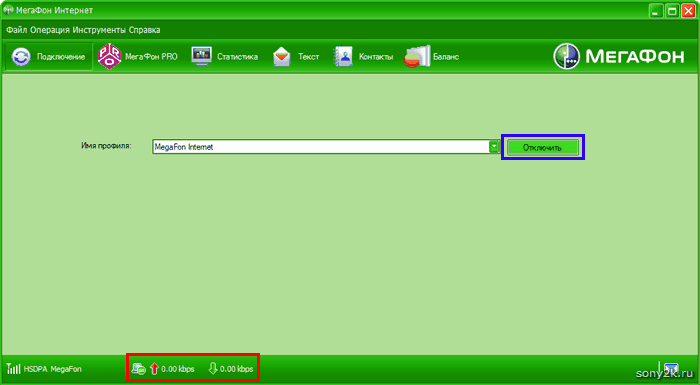 Рисунок 13.
Рисунок 13.14. Если всё сделано в соответствии с инструкцией, пинг проходит без потери пакетов.
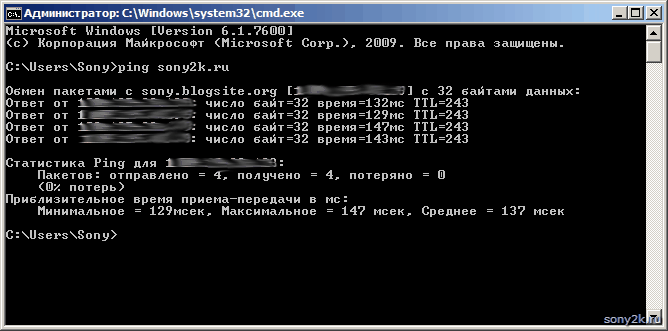 Рисунок 14.
Рисунок 14.